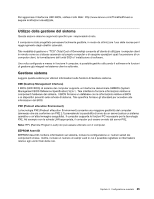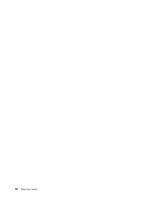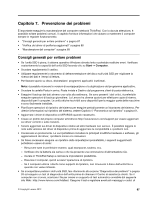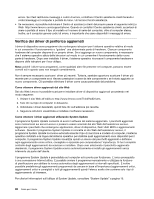Lenovo ThinkPad X1 Carbon (Italian) User Guide - Page 106
Pulizia del coperchio del computer, Asciugare nuovamente la superficie con un panno pulito e morbido.
 |
View all Lenovo ThinkPad X1 Carbon manuals
Add to My Manuals
Save this manual to your list of manuals |
Page 106 highlights
• Quando si trasferiscono dati a e da una Flash Media Card, ad esempio una scheda SD, non impostare il computer in modalità Sospensione o Ibernazione prima che l'operazione venga completata. In caso contrario, i dati potrebbero essere danneggiati. Prestare attenzione nell'impostazione delle password • Ricordare le proprie password. La password del supervisore o del disco fisso, se dimenticata, non può essere reimpostata da Lenovo ed è possibile che sia necessario sostituire la scheda di sistema o l'unità SSD. Registrazione del computer • Registrare i computer ThinkPad con Lenovo all'indirizzo: http://www.lenovo.com/register. Questa operazione consente di rintracciare più facilmente il proprietario del computer in caso di smarrimento o furto. Inoltre, la registrazione del computer consentirà a Lenovo di inviare informazioni relative ad eventuali aggiornamenti. Non modificare il computer • Solo un tecnico autorizzato ThinkPad può smontare e riparare il computer. • Non modificare la posizione dei cardini in modo che il display resti aperto o chiuso. Pulizia del coperchio del computer Per la pulizia occasionale del computer procedere nel modo seguente: 1. Preparare una miscela di un detergente delicato di uso comune (che non contenga polvere abrasiva o componenti chimici forti ad es. acidi o elementi alcalini). Utilizzare 5 misurini di acqua e 1 misurino di detergente. 2. Assorbire il detergente diluito con una spugna. 3. Strizzare la spugna per eliminare il liquido in eccesso. 4. Strofinare il coperchio con la spugna, eseguendo un movimento circolare e fare attenzione a non lasciare gocce di liquido in eccesso. 5. Asciugare la superficie per rimuovere il detergente. 6. Sciacquare la spugna con acqua corrente pulita. 7. Asciugare il coperchio con una spugna pulita. 8. Asciugare nuovamente la superficie con un panno pulito e morbido. 9. Attendere che la superficie sia completamente asciutta e rimuovere qualsiasi fibra dal panno. Pulizia della tastiera del computer Per pulire la tastiera del computer, procedere nel modo seguente: 1. Applicare dell'alcool isopropilico per strofinare su un panno morbido senza polvere. 2. Pulire i tasti con il panno. Pulire i tasti uno per uno. Se vengono puliti più tasti contemporaneamente, il panno potrebbe agganciarsi a un tasto adiacente ed eventualmente danneggiarlo. Assicurarsi di non versare liquidi tra i tasti. 3. Lasciare asciugare. 4. Per rimuovere eventuali residui o polvere tra i tasti, è possibile utilizzare il getto di aria fredda dell'asciugacapelli. Nota: Evitare di spruzzare la soluzione direttamente sul display o sulla tastiera. Pulizia del display del computer Per pulire il display del computer, procedere nel modo seguente: 90 Guida per l'utente